Google Photos hay Google Ảnh là một ứng dụng vô cùng quen thuộc với người dùng Smartphone. Sản phẩm của Google này sẽ giúp bạn lưu trữ lại những bức ảnh, những khoảnh khắc, video đáng nhớ theo từng mốc thời gian cụ thể. Tuy nhiên có khá nhiều người dùng mới chưa biết cách thao tác với ứng dụng này. Nếu bạn cũng vậy thì hãy tham khảo ngay hướng dẫn sử dụng Google Photos (Google Ảnh) dưới đây nhé.
Giới thiệu về Google Photos
Trước khi hướng dẫn sử dụng Google Photos (Google Ảnh) cho bạn đọc, chúng ta sẽ cùng tìm hiểu đôi chút về công cụ này nhé.
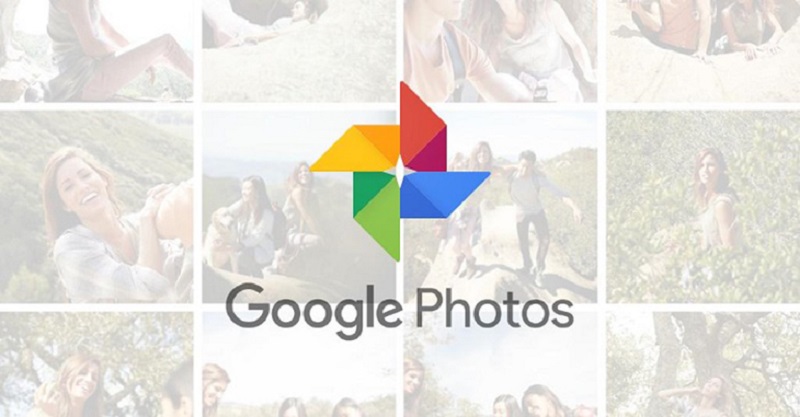
Google Ảnh là một công cụ được tích hợp trên cả hai nền tảng IOS và Android. Nó được Google cho ra mắt vào năm 2015 trong sự kiện Google I/O.
Google Ảnh có thể làm gì?
Google Ảnh được xem là công cụ lưu trữ ảnh và video vô cùng hữu ích và thông minh. Bên cạnh việc tự động tải lên vào lưu trữ các ảnh, video, Google Photos còn giúp bạn:
-
Đề xuất tạo ảnh động
-
Tạo ảnh ghép
-
Tạo Phim
-
Chia sẻ ảnh nhanh,...
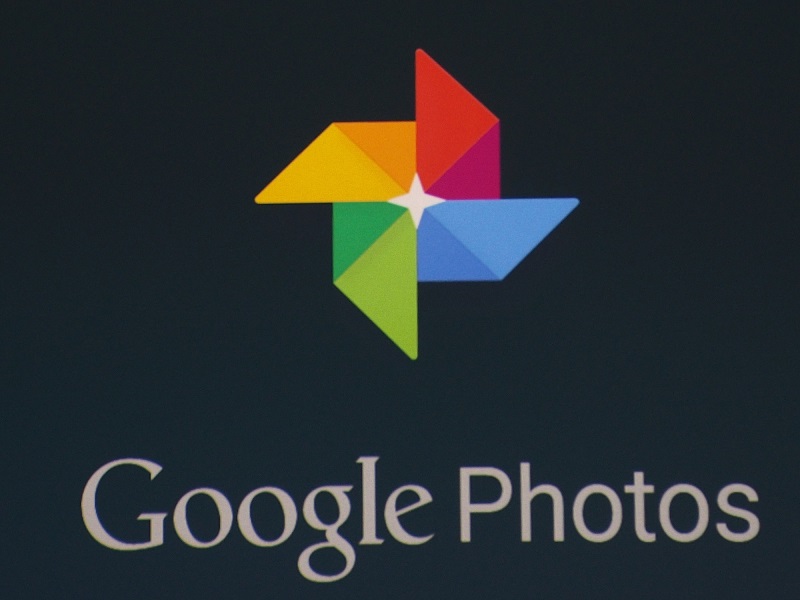
Đặc biệt Google Ảnh còn có thể tự động nhận diện khuôn mặt và phân loại, sắp xếp các ảnh theo những chủ đề vô cùng thông minh.
Google Photos có hai dạng sao lưu chính
Hiện tại Google Photos đang cung cấp cho người dùng 2 dạng sao lưu chính. Đó là:
-
Sao lưu không giới hạn: Khi sử dụng dạng sao lưu này các ảnh phải có dung lượng nhỏ hơn 16MP, các video có độ phân giải nhỏ hơn hoặc bằng 1080p (full HD). Trong trường hợp ảnh có kích thước lớn hơn hoặc video có độ phân giải lớn hơn, Google Ảnh sẽ tự giảm kích thước và nén lại để sao lưu. Tuy nhiên điều này sẽ không không ảnh hưởng quá nhiều đến chất lượng ảnh, video của bạn.
-
Sao lưu nguyên bản: Dạng sao lưu này sẽ giữ nguyên kích thước và chất lượng của ảnh, video. Tuy nhiên bạn sẽ bị giới hạn dung lượng sao lưu là 15GB chứ không còn là không giới hạn nữa. Ngoài ra nếu bạn có nhu cầu mở rộng dung lượng lưu trữ bạn sẽ phải trả thêm phí cố định theo tháng.
Hướng dẫn sử dụng Google Photos (Google Ảnh) với điện thoại và máy tính bảng
Hướng dẫn sử dụng Google Photos (Google Ảnh) mà chúng tôi đang muốn đề cập ở đây là hướng dẫn bạn sao lưu các dữ liệu ảnh, video từ thiết bị lên Google Photos.
Bước 1: Tải ứng dụng về điện thoại hoặc máy tính bảng
Bước đầu tiên bạn cần làm là tải ứng dụng Google Photos về điện thoại hoặc máy tính bảng của mình.
Để thực hiện thao tác này, bạn chỉ cần truy cập vào AppStore (với điện thoại IOS) để tìm kiếm ứng dụng. Hoặc bạn bạn có thể truy cập theo đường link sau: https://apps.apple.com/app/id962194608. Còn đối với điện thoai jAndroid thì bạn hãy truy cập CH Play để thực hiện thao tác hoặc nhấn chọn vào đường link sau: https://play.google.com/store/apps/details?id=com.google.android.apps.photos&hl=en
Bước 2: Tiến hành sao lưu ảnh, video lên Google Photos
Sau khi quá trình cài đặt ứng dụng kết thúc, bạn sẽ cần tiếp tục thực hiện 1 chuỗi các thao tác sao để có thể sao lưu ảnh, video lên google Photos. Cụ thể:
-
Dùng tài khoản Google của bạn và đăng nhập vào Google Photos.
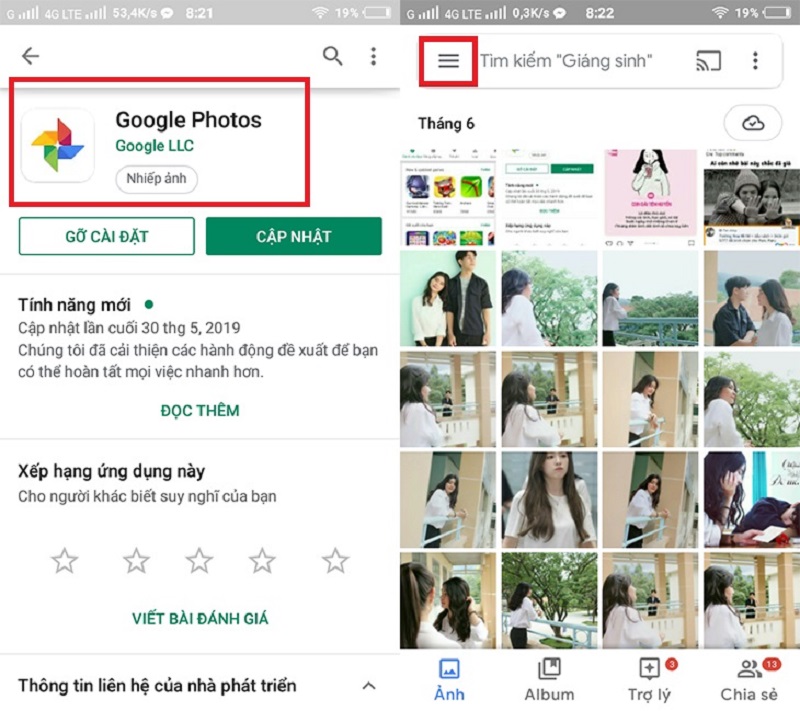
-
Tại giao diện chính của ứng dụng, hãy nhấn chọn biểu tượng 3 dấu gạch ngang ở góc trái phía trên màn hình và chọn Cài đặt > Click chọn Sao lưu và đồng bộ hóa.
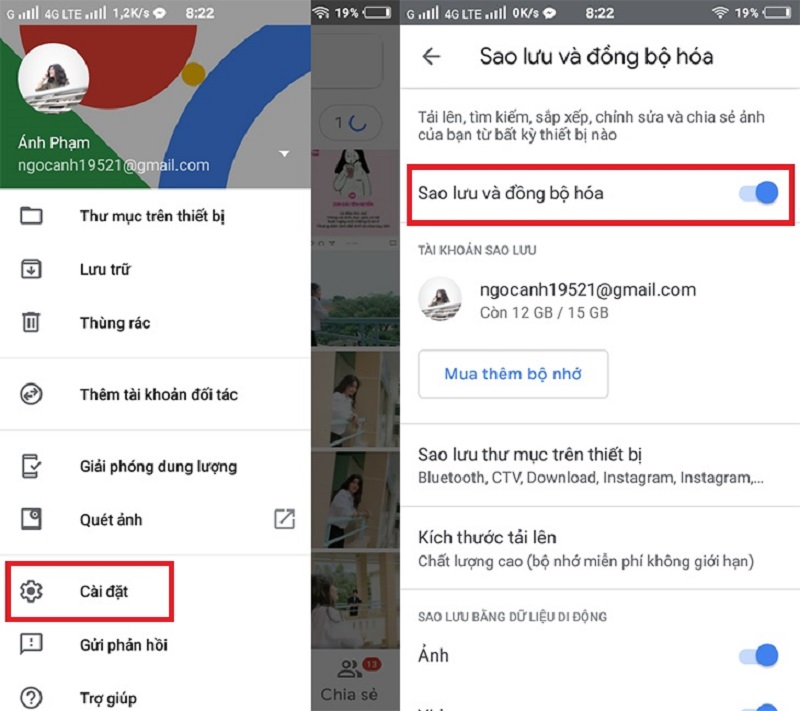
-
Ở dòng Sao lưu và động bộ hóa có 1 thành gạt trạng thái, bạn chỉ cần chuyển thanh này sang trạng thái ON là kết thúc quá trình.
Hướng dẫn sử dụng Google Photos với PC
Khi bạn muốn thao tác với Google Photos trên PC, bạn sẽ tiến hành các bước như sau:
Bước 1: Tải và cài đặt Google Backup and Sync
Đầu tiên, bạn đọc hãy truy cập vào đường link: https://www.google.com/drive/download/backup-and-sync/ để tài Google Backup and Sync về máy tính. Sau đó, bạn hãy click vào biểu tượng của ứng dụng này và bắt đầu cài đặt nó bằng cách chọn Next> Next>...> Install là được.
Bước 2: Tiến hành sao lưu ảnh, video lên Google Photos
Sau khi hoàn tất bước 1, chúng ta sẽ tiếp tục thực hiện chuỗi thao tác sau:
-
Đăng nhập tài khoản Google của bạn trên Google Backup and Sync > Nhấn chọn Choose Photos.
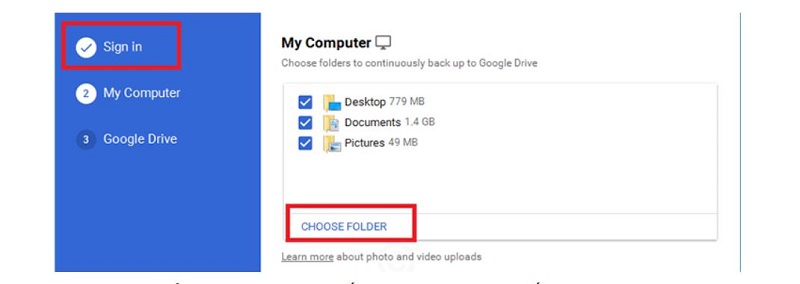
-
Sau đó, bạn sẽ nhấn chọn 2 tùy chọn hiển thị: High Quality (chất lượng cao) hoặc Original Quality (chất lượng gốc)
-
Nhấn chọn ô thông tin Upload photos and videos to Google Photos > Next để bắt đầu sao lưu.
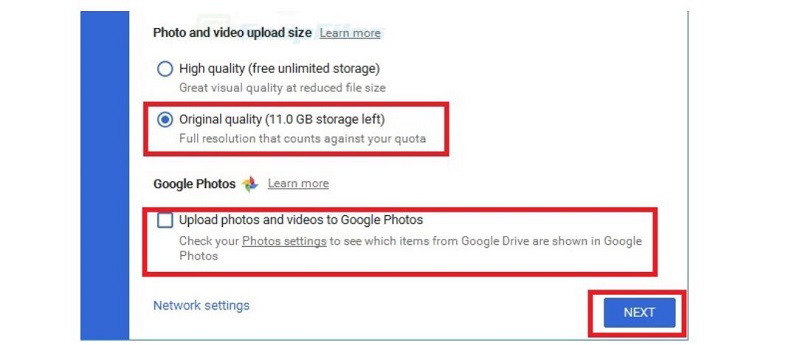
Như vậy là chỉ với 2 bước đơn giản bạn đọc đã có thể dễ dàng sao lưu ảnh, video của mình từ điện thoại hoặc máy tính lên Google Photos một cách nhanh chóng. Hy vọng những hướng dẫn sử dụng Google Photos (Google Ảnh) chi tiết trên đây của chúng tôi sẽ giúp bạn hiểu rõ hơn về công cụ này. Từ đó bạn sẽ có thể lưu trữ lại những khoảnh khắc đáng nhớ của mình đơn giản nhất.




